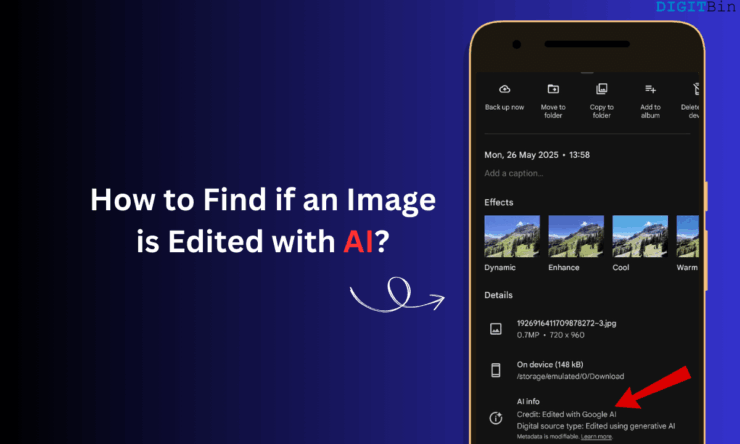Как использовать голосовое управление с ChatGPT на Android?
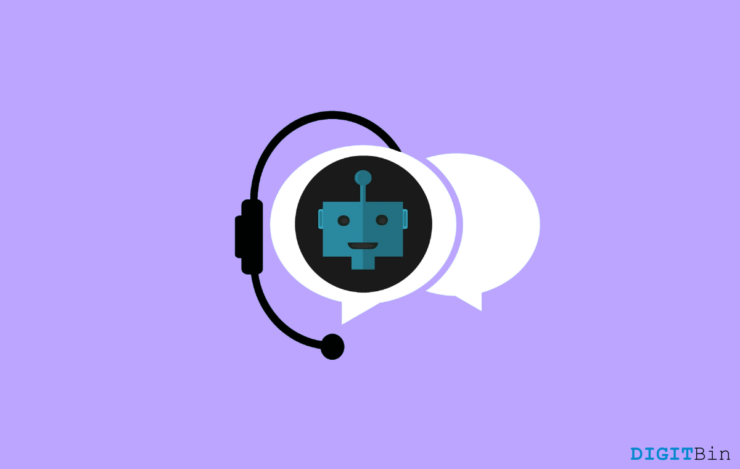
На самом деле это захватывающее путешествие о том, как ИИ превратил нашу жизнь в более простой и простой путь. Благодаря таким гигантским именам, как ChatGPT, мы имеем под рукой огромный набор данных. Просто введите свой запрос в поле подсказки, и ChatGPT сгенерирует точный ответ в считанные секунды. Но, как люди, мы всегда ищем лучшие и более эффективные альтернативы для автоматизации наших задач, чтобы максимально снизить собственное бремя. И поэтому, что, если я скажу вам, что теперь вы можете голосовой чат с ChatGPT, чтобы задавать вопросы на телефонах Android? Звучит весело, правда?
Использовать ChatGPT с Siri оказалось довольно простой задачей, поскольку интеграция проста и быстра. Однако, когда дело доходит до Android, не существует простого процесса интеграции с Google Assistant или около того. Но не волнуйтесь, сегодня мы поделимся несколькими обходными путями, позволяющими вам использовать голосовой чат с ChatGPT на телефонах Android. Это еще больше автоматизирует вашу задачу и позволит вам работать без помощи рук.
Шаги по голосовому чату с помощью ChatGPT на Android
Использование голосовых команд вместо необходимости писать длинные тексты кажется действительно эффективным и экономящим время. К сожалению, если вы сильно полагаетесь на ChatGPT, вам наверняка будет не хватать этой функции голосовых команд. Однако, если вы используете телефон Android, вам больше не придется постоянно печатать. Здесь мы поделились несколькими классными трюками, которые позволят вам общаться в голосовом чате с помощью ChatGPT и избавят вас от долгого и утомительного набора текста вручную.
Шаг 1. Включите голосовой ввод на мобильной клавиатуре
В телефонах Android Gboard используется в качестве клавиатуры по умолчанию. Конечно, эта клавиатура имеет несколько интересных встроенных функций, которые большинство из нас не замечают. Говоря об этом, Gboard также предоставляет нам возможность голосового управления, что действительно является самым простым способом голосового чата с ChatGPT. Чтобы использовать эту функцию, вам необходимо выполнить следующие шаги.
- Во-первых, убедитесь, что вы используете Gboard в качестве клавиатуры по умолчанию. Если нет, сделайте это параметром по умолчанию в настройках.
- Теперь откройте любой браузер и посетите страницу ChatGPT.
- Нажмите на поле подсказки; как только появится Gboard, нажмите голосовой вариант.
- Если он запрашивает какие-либо разрешения, разрешите его, и теперь вы готовы использовать голосовые команды с помощью ChatGPT.
- Произнесите свой запрос и нажмите кнопку «Отправить» в командной строке.
Шаг 2. Используйте Tasker для запуска голосового чата с помощью ChatGPT
Хотя использование голосовых команд в Gboard помогает, оно все равно не дает ощущения превосходства автоматизированной среды, например, при использовании Siri или Google Assistant. Итак, если вы готовы расширить свои требования до этого уровня, вам необходимо выполнить несколько типичных шагов, чтобы получить полностью автоматизированную систему голосовых команд с помощью ChatGPT.
Получение ключей API от OpenAI и ElevelLabs
Чтобы это сделать, вам необходимо выполнить два основных шага. Во-первых, вам нужно получить ключи API от ElevenLabs и OpenAI; Далее вам необходимо загрузить и интегрировать приложение Tasker для автоматизации голосового чата с помощью ChatGPT. Ниже мы упомянули пошаговый процесс, который поможет вам пройти через него.
- Прежде всего зайдите на сайт https://platform.openai.com/account/api-keys и войдите в систему, используя свою учетную запись Google.
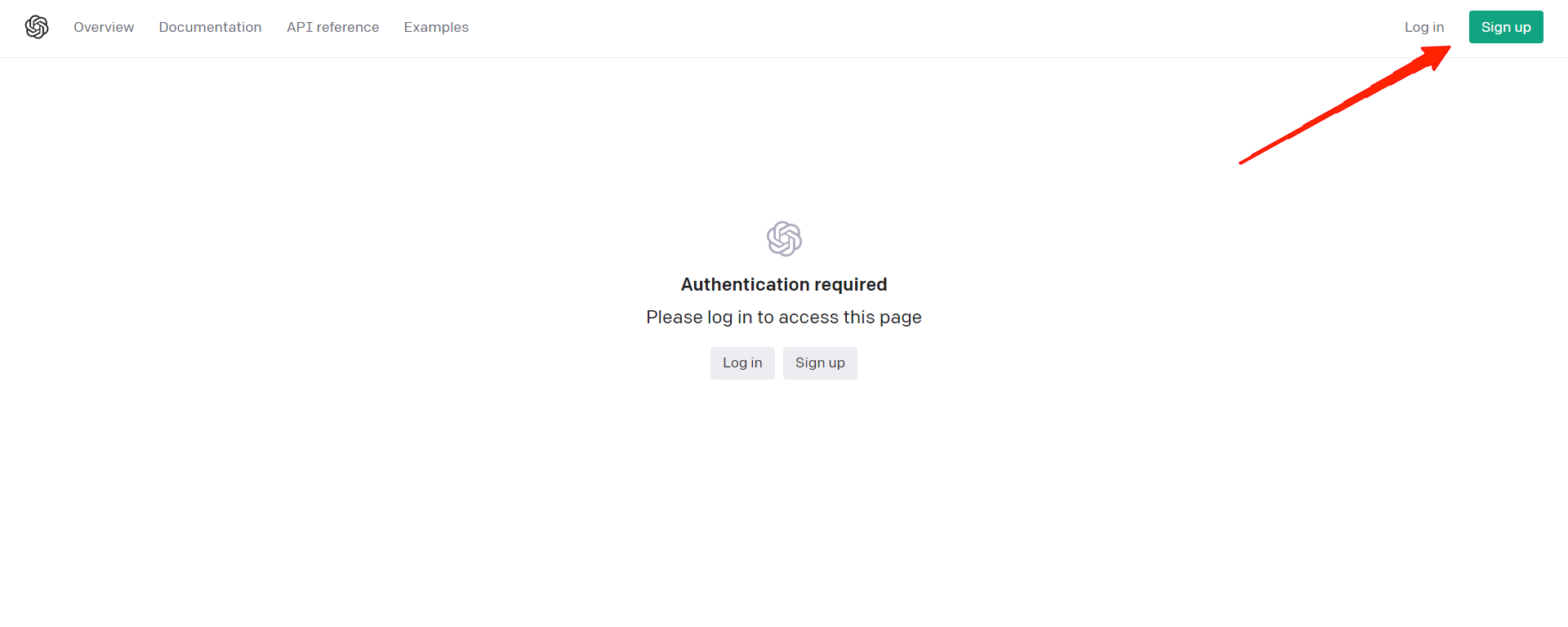
- Нажмите «Создать новый секретный ключ».
- Затем укажите имя секретного ключа и нажмите кнопку «Создать секретный ключ».
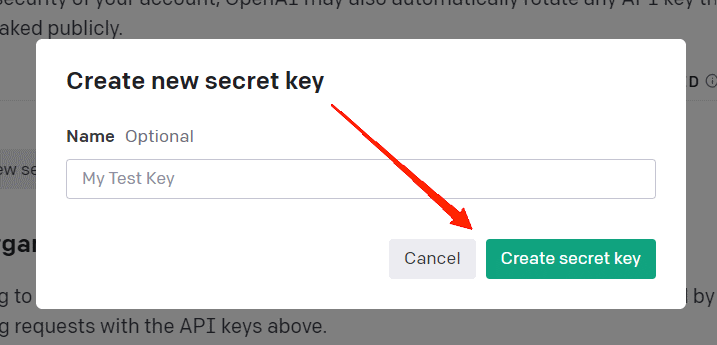
- После создания секретного ключа OpenAI скопируйте его в свои заметки для дальнейшего использования.
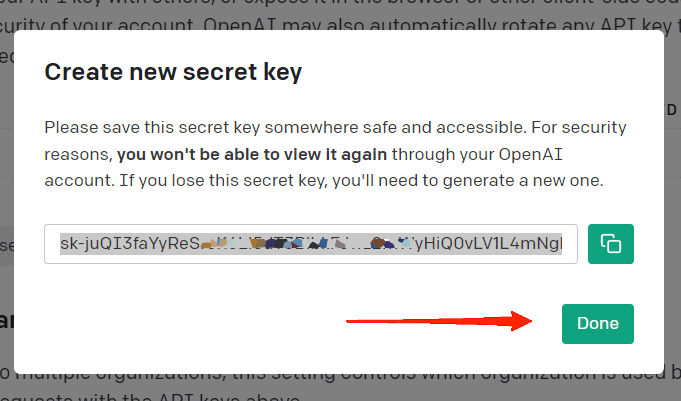
- Аналогично посетите https://beta.elevenlabs.io/ и зарегистрируйтесь в ElevenLabs.
- Теперь нажмите на значок своего профиля и выберите «Профиль».
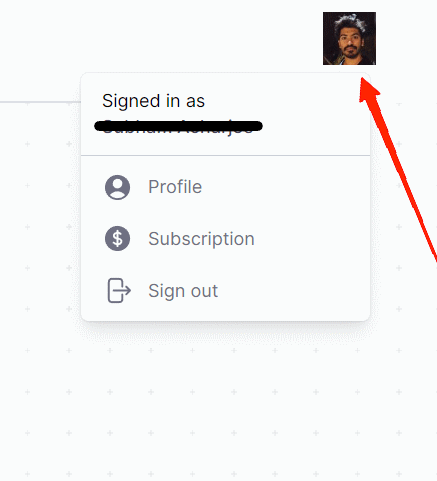
- Нажмите кнопку «Показать», чтобы продемонстрировать свой ключ API. Вы можете снова скопировать и вставить его в свои заметки.
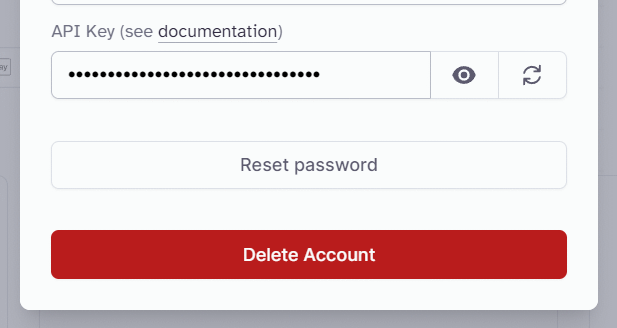
Настройка OpenAI API с помощью Tasker
После получения обоих ключей API установите приложение Tasker из Google Play на свое устройство Android. И снова выполните следующие несколько шагов, прежде чем вы сможете начать голосовой чат с ChatGPT. Помните, что это приложение не доступно бесплатно. Значит, вам нужно приобрести его по хорошей цене.
- После установки Tasker откройте приложение, нажмите «Tasker The Full Experience» и продолжайте.
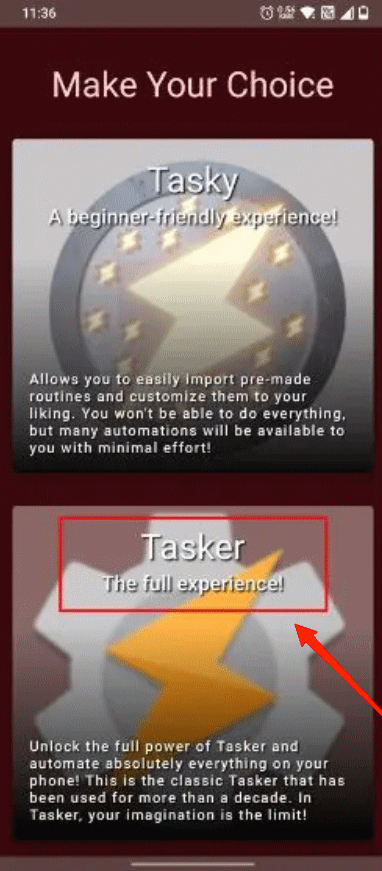
- Затем перейдите на страницу ссылка на таскернет , чтобы импортировать ChatGPT в приложение.
- Просто нажмите кнопку «Импортировать», и вы перейдете в приложение Tasker.
- Здесь нажмите «Да».
- Вам будет предложено настроить личность Ассистента. Вы можете оставить его по умолчанию или изменить по своему усмотрению.
- Теперь вставьте ключ OpenAI API и нажмите кнопку ОК
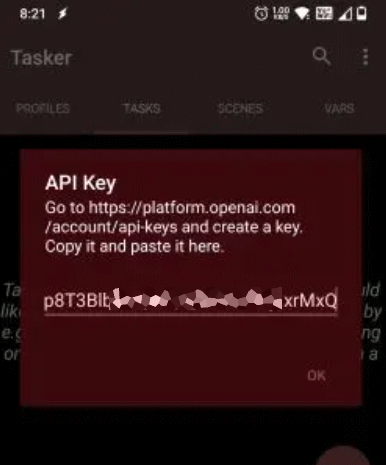
- Наконец, нажмите «Да» и включите свой профиль.
Настройка API ElevenLabs с помощью Tasker
- Перейдите по этой ссылке и нажмите кнопку «Импорт».
- И снова вас перенаправит в Tasker; нажмите «Вы».
- Предоставьте все разрешения и вставьте ключ API Eleven Labs в текстовую область.
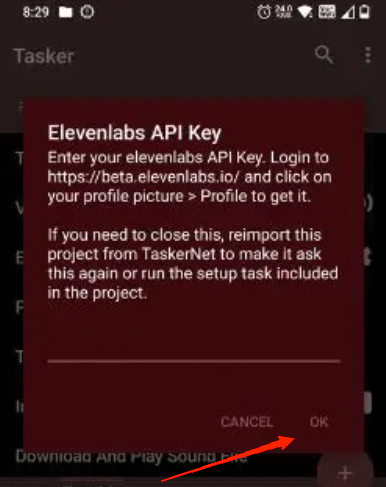
- Теперь вам будет предоставлен список голосов Ассистента на выбор. Нажмите и удерживайте, чтобы прослушать их, и выберите тот, который вам нужен.
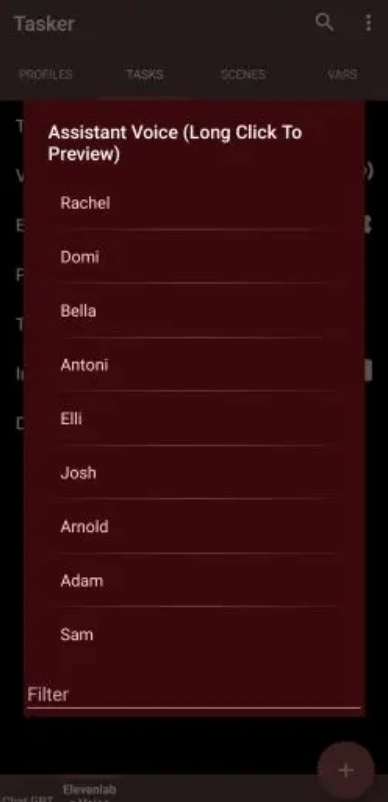
- Теперь выберите подходящий язык для вашего разговора. Вы также можете выбрать несколько языков.
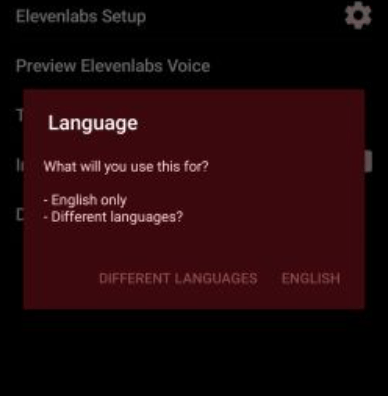
- Закройте приложение и перейдите на главный экран. Нажмите и удерживайте пустое место, а затем добавьте значок задачи на главный экран.
- Далее в меню выбора задач выберите «Голосовой чат ChatGPT ElevenLab».
- Закройте меню и вернитесь на главный экран.
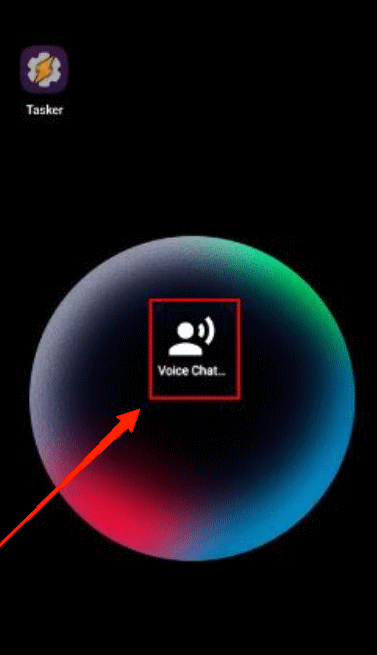
Теперь вы увидите значок голосового чата на главном экране. Просто нажмите на него, и вы сможете начать свой первый голосовой чат с ChatGPT на телефонах Android. Все это происходит автоматически и работает как жидкость. Это даст вам практически тот же опыт использования Google Ассистента, если не лучше.
Заключительные слова
Учитывая запросы и ответы системы, ChatGPT уже сам по себе дает отличный опыт. Более того, благодаря точным ответам, сегодня он становится важным инструментом в нашей повседневной жизни. Однако с таким продвинутым инструментом искусственного интеллекта отсутствие доступа к системе голосовых команд кажется обузой. К счастью, эти обходные пути — стопроцентно работающие и надежные решения.
Если вам нужна простая работающая система голосовых команд, вы можете использовать функцию голосовых команд на своей мобильной клавиатуре. Однако, если вы хотите по-настоящему автоматизированного процесса, вам необходимо использовать приложение Tasker, чтобы создать желаемую среду. Хотя для этого потребуется немало шагов и некоторая сумма, в конечном итоге оно того стоит.
Итак, дайте нам знать, если вы хотите общаться в голосовом чате с помощью ChatGPT на своем устройстве Android. Если да, какой метод, по вашему мнению, является для вас надежным выбором?